Come visualizzare e cancellare la cronologia di YouTube
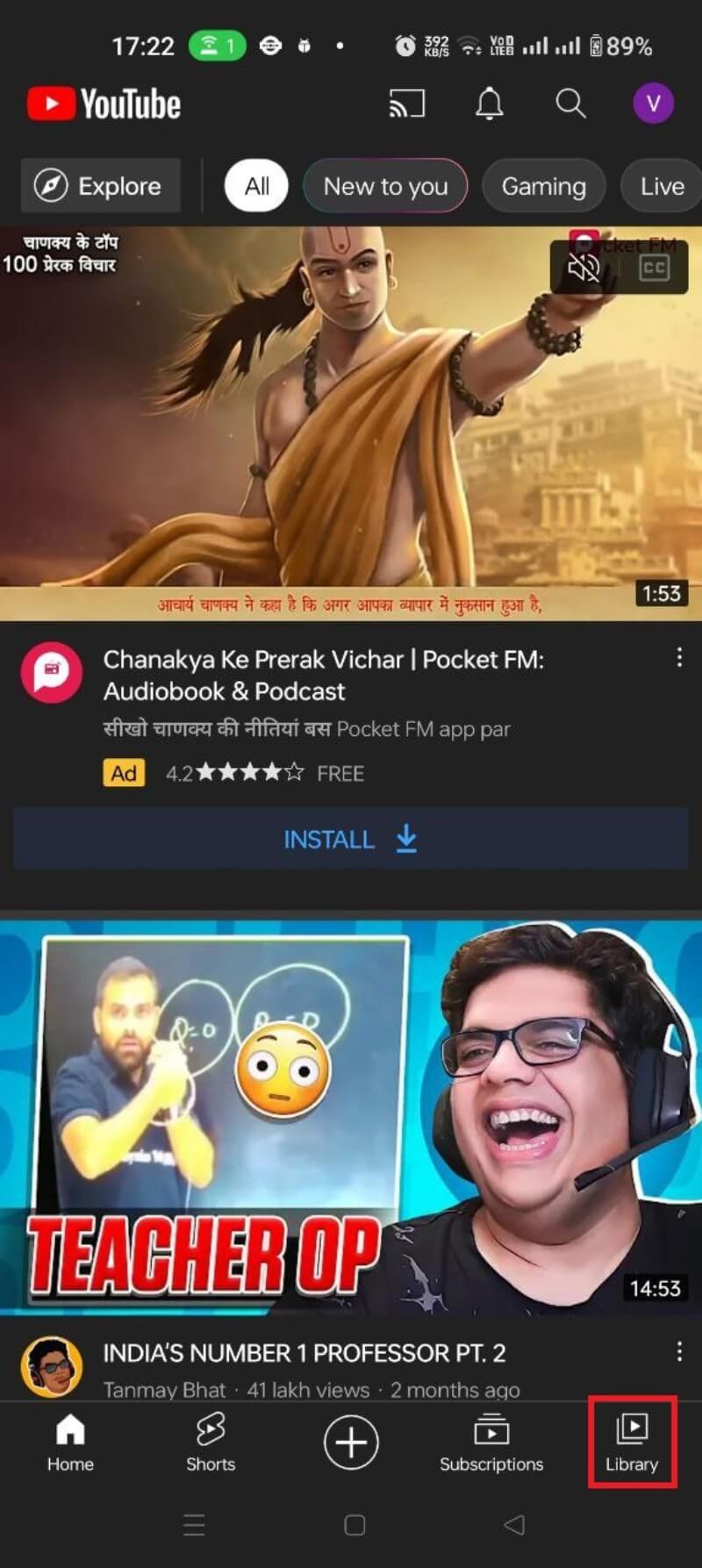
Perché questo articolo
Sempre più persone vogliono controllare i propri dati online. YouTube registra ciò che guardi per migliorare le raccomandazioni e per pubblicità mirata. Se preferisci più privacy o vuoi correggere le raccomandazioni, puoi visualizzare, eliminare, mettere in pausa o impostare l’auto-cancellazione della cronologia. Questo articolo spiega come farlo su Android e sul sito web, e ti aiuta a scegliere la soluzione migliore per il tuo caso.
Importante: cancellare o mettere in pausa la cronologia può peggiorare la precisione delle raccomandazioni, ma riduce la pubblicità mirata.
Definizioni rapide
- Cronologia visione: elenco dei video che hai guardato su YouTube.
- Cronologia ricerche: termini e ricerche che hai effettuato su YouTube.
- Auto-cancellazione: impostazione che elimina automaticamente la cronologia a intervalli regolari.
Sommario dei contenuti
- Come visualizzare e cancellare la cronologia su Android
- Come visualizzare e cancellare la cronologia sul sito web
- Come attivare l’auto-cancellazione
- Come mettere in pausa la cronologia
- Quando non conviene cancellare la cronologia
- Playbook rapido e checklist per utenti, genitori e amministratori
- Note sulla privacy e conformità
- Domande frequenti migliorate
Perché YouTube salva la cronologia
YouTube è una piattaforma di scoperta di contenuti. Conservare la cronologia aiuta gli algoritmi a capire i tuoi gusti e a consigliare video rilevanti. La cronologia serve anche a riprendere video interrotti e a rendere più comode le ricerche successive. Tuttavia, questi stessi dati possono essere usati per pubblicità mirata e sono memorizzati nel tuo account Google quando sei connesso.
Nota: l’eliminazione o la pausa della cronologia non impedisce che i dati vengano raccolti da terze parti attraverso cookie o tracker esterni quando navighi.
Come visualizzare e cancellare la cronologia di YouTube
Puoi visualizzare e cancellare la cronologia di visione sia dall’app YouTube su Android che dal sito web. Scegli l’approccio che preferisci.
Come visualizzare e cancellare la cronologia su Android
Per eliminare singoli video dalla cronologia di visione tramite l’app Android:
- Accedi all’app YouTube con il tuo account Google.
- Tocca Libreria.
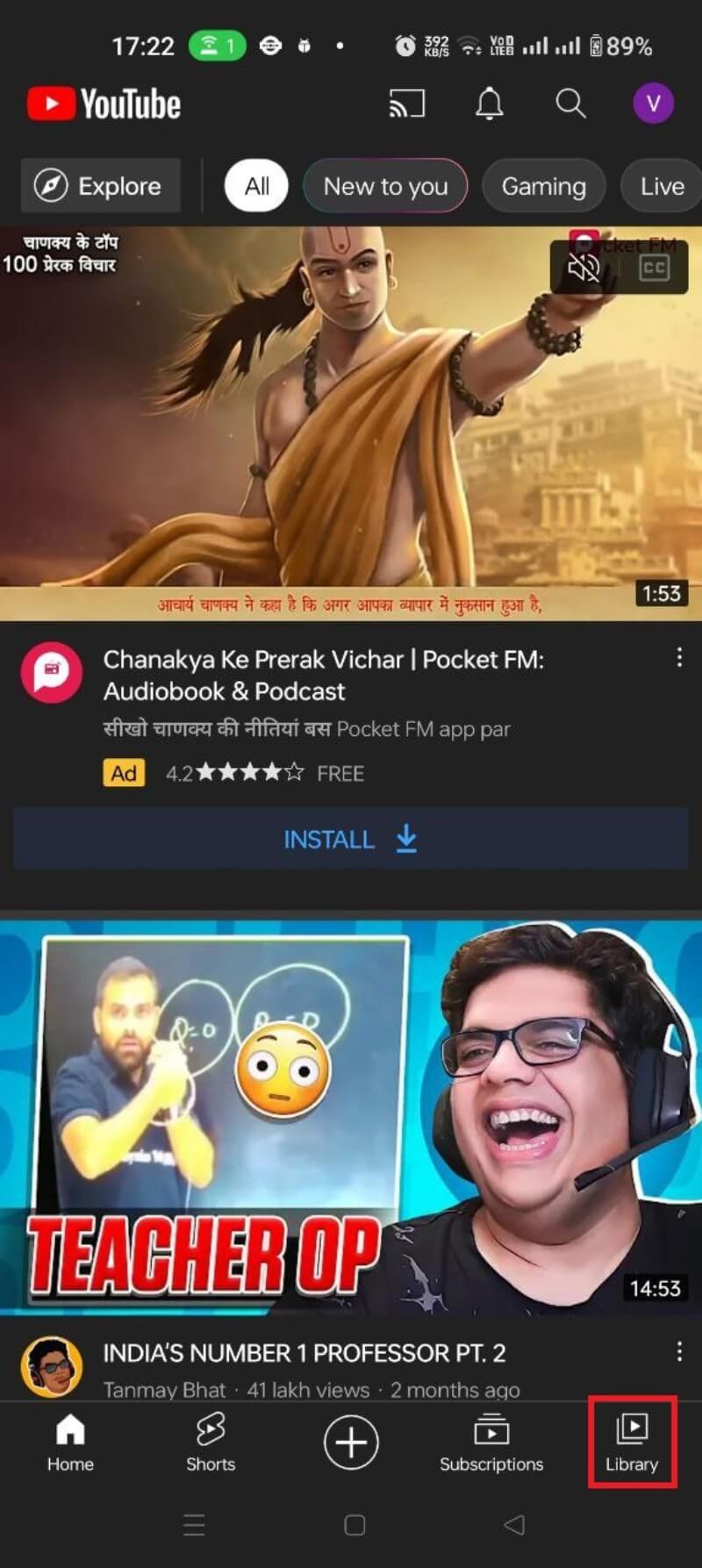
- Nella sezione Libreria trovi la voce Cronologia. Tocca l’icona di ricerca per cercare un video specifico nella cronologia.
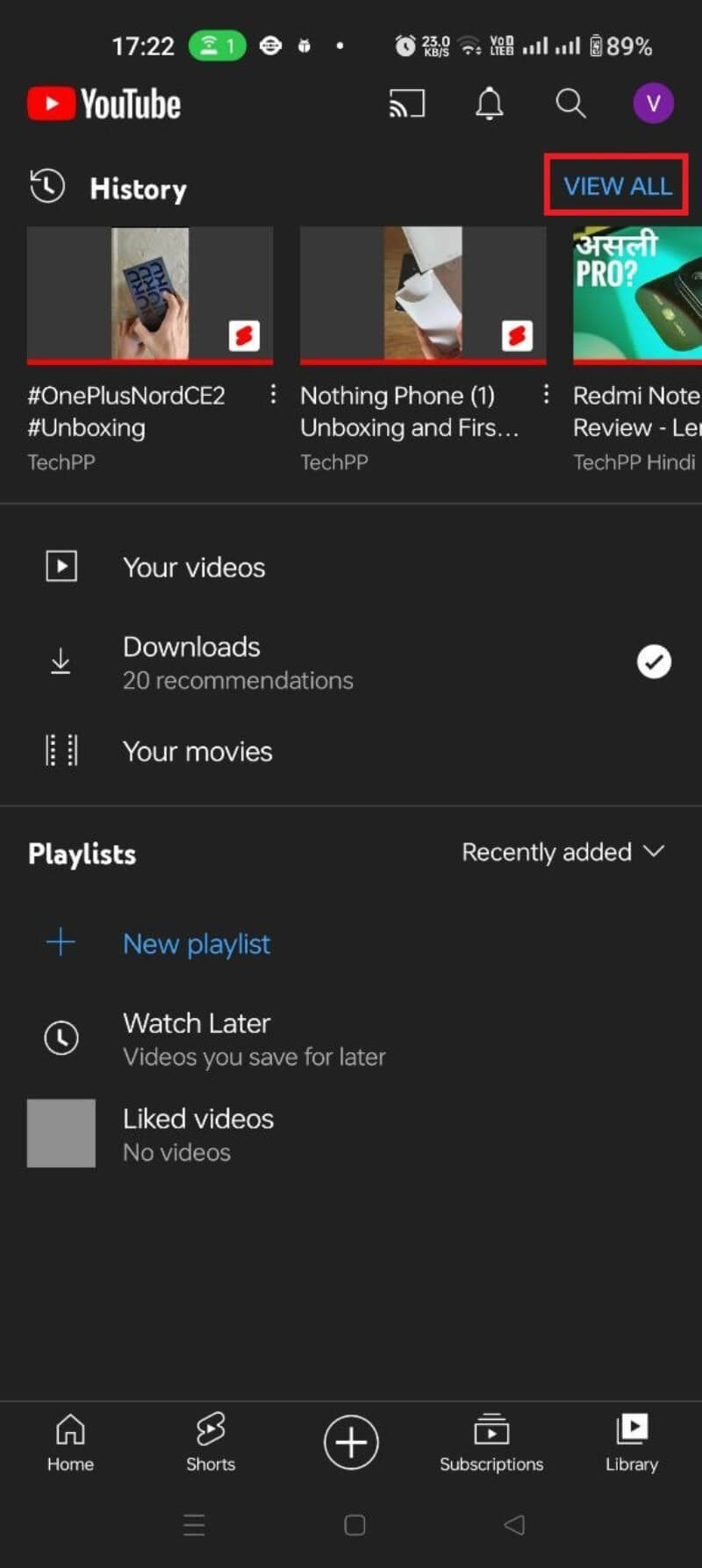
- Per rimuovere un singolo video, scorri verso sinistra sul riquadro del video e seleziona RIMUOVI.
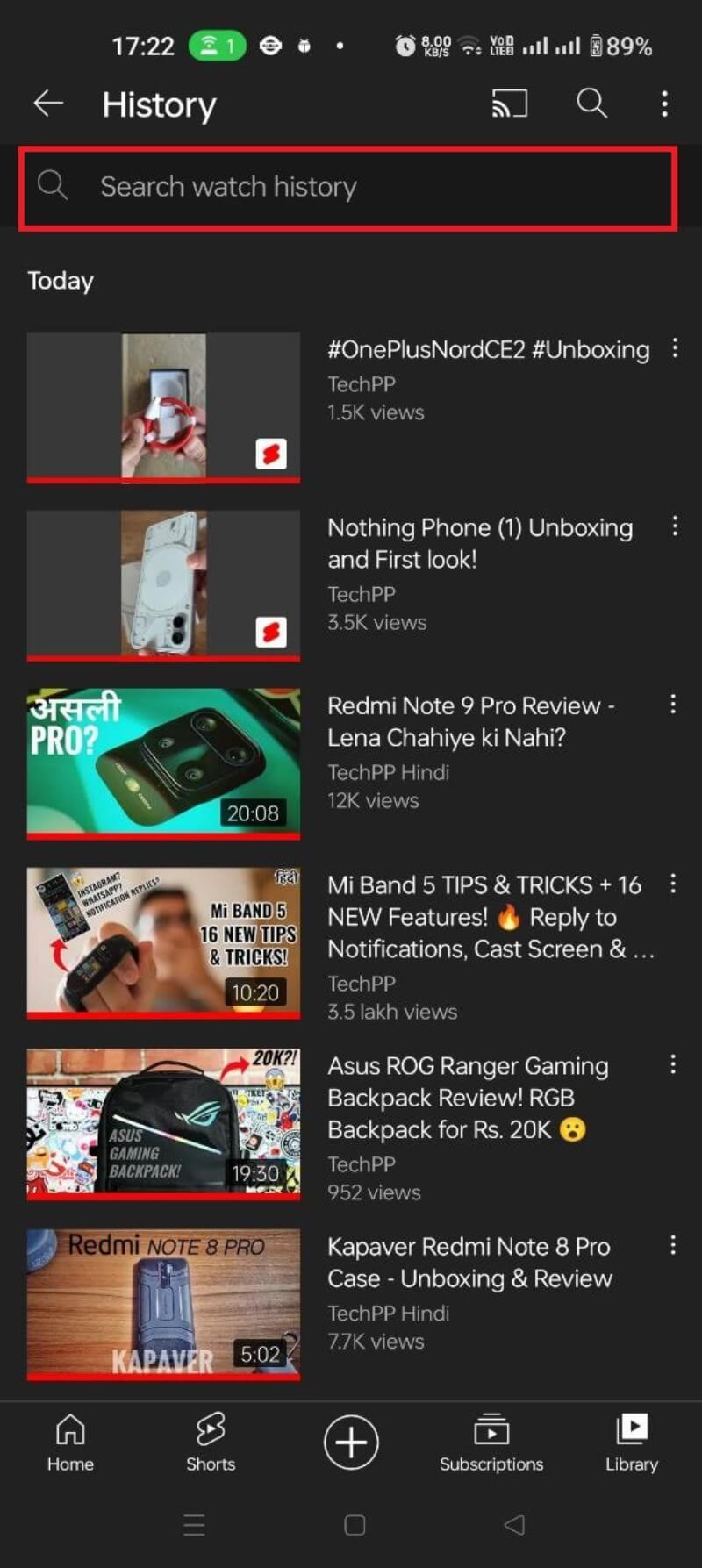
Se vuoi cancellare tutta la cronologia di visione:
- Tocca l’icona del profilo nell’angolo superiore destro.
- Seleziona Impostazioni.
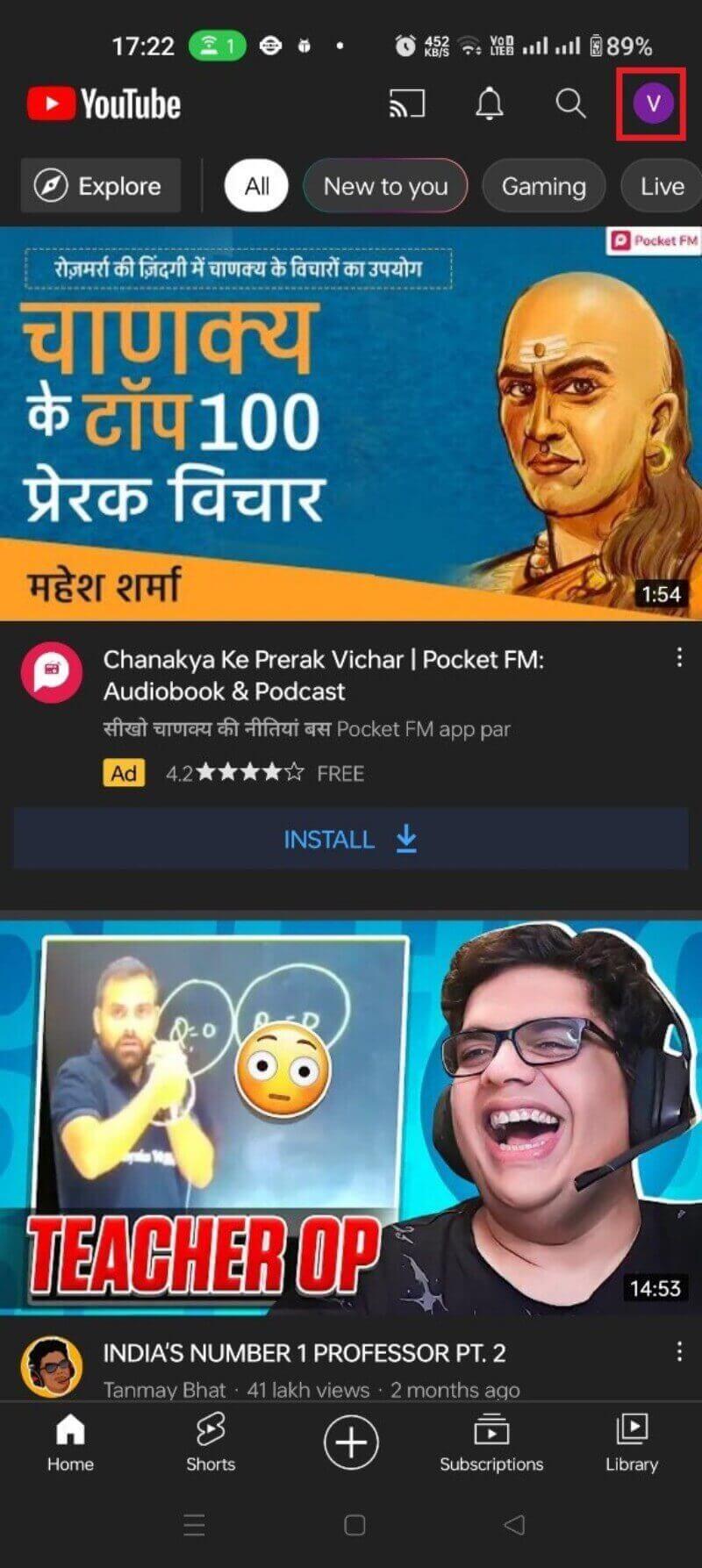
- Vai su Cronologia e privacy.
- Tocca Cancella cronologia visualizzazioni.
- Conferma selezionando CANCELLA CRONOLOGIA VISUALIZZAZIONI.
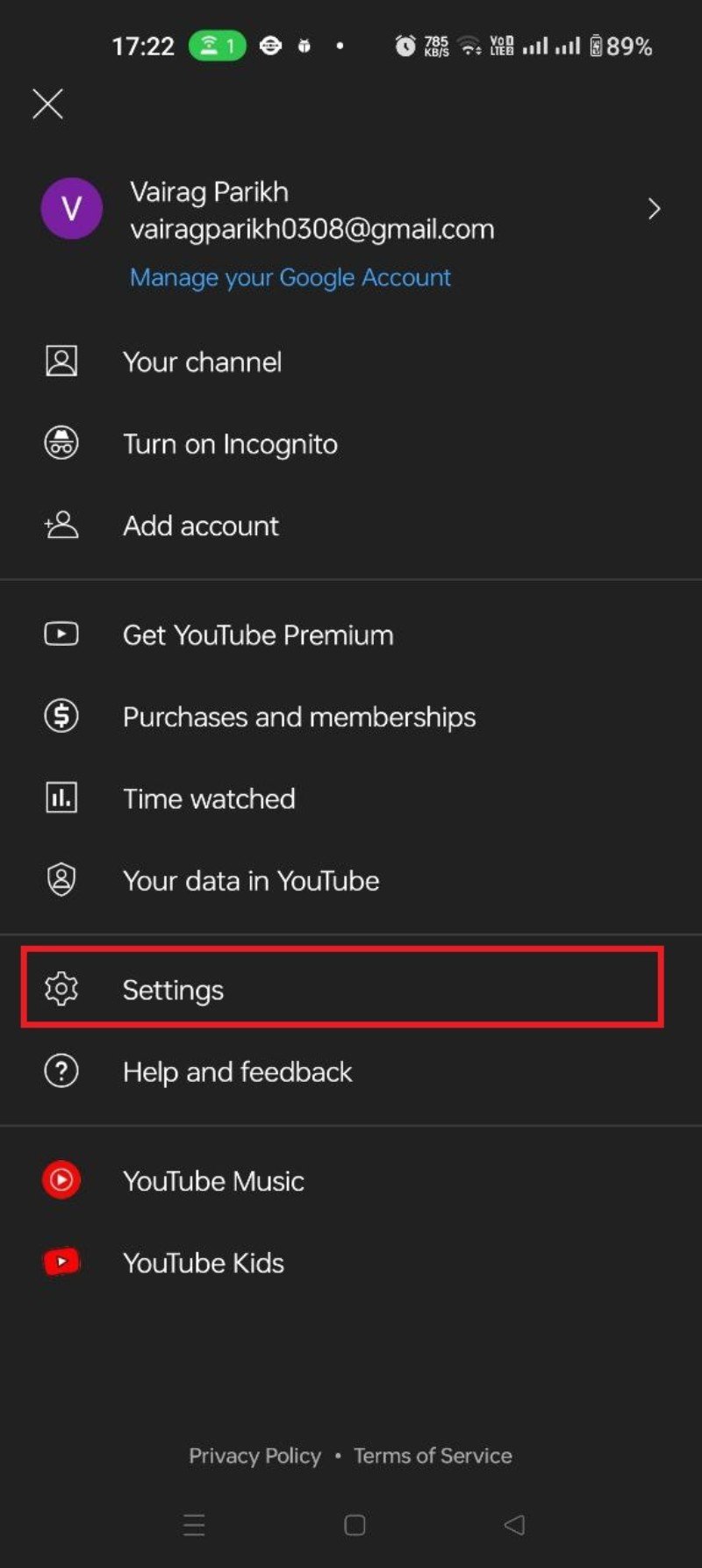
- Dopo la conferma, l’intera cronologia di visione verrà rimossa dal tuo account.

Importante: questa azione può anche eliminare altre tracce, come la cronologia delle ricerche, se selezioni l’opzione corrispondente nelle impostazioni di Google.
Come visualizzare e cancellare la cronologia sul sito web di YouTube
Per chi preferisce il browser su PC o Mac:
- Accedi al sito YouTube con il tuo account Google.
- Clicca sull’icona con le tre linee orizzontali (hamburger) in alto a sinistra.
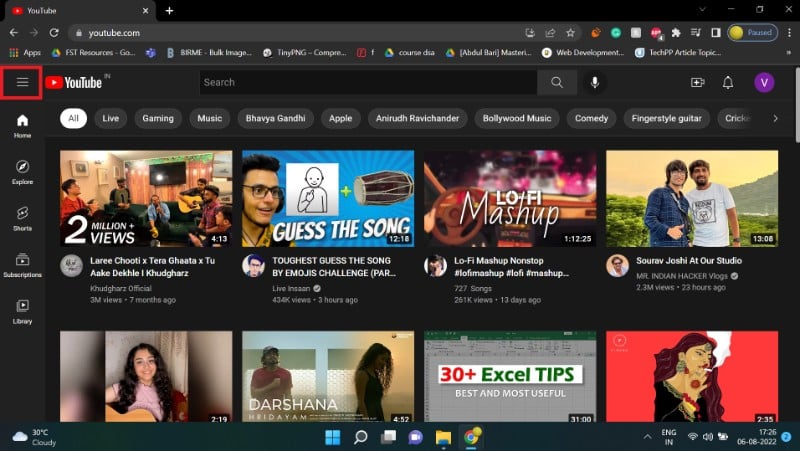
- Seleziona Cronologia.
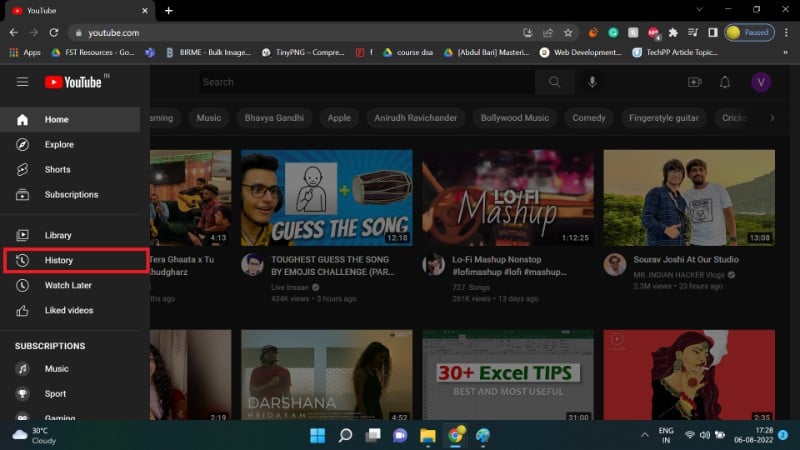
- Usa la barra di ricerca per trovare un video specifico nella cronologia.
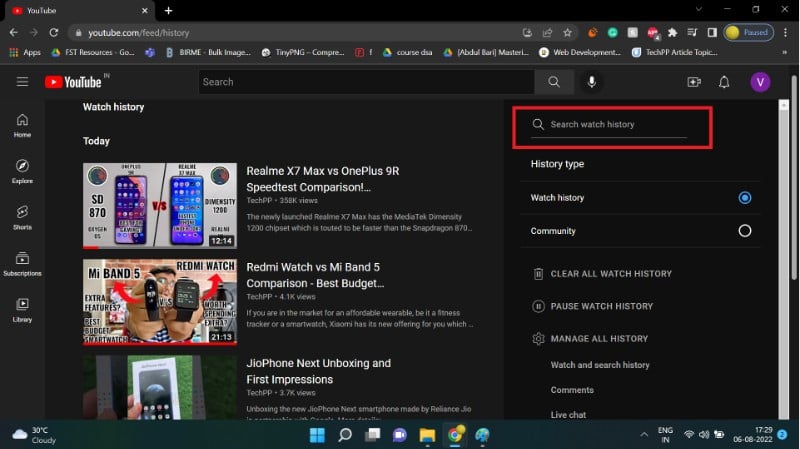
Per eliminare un singolo video, passa il cursore sul riquadro del video e clicca la X che appare.
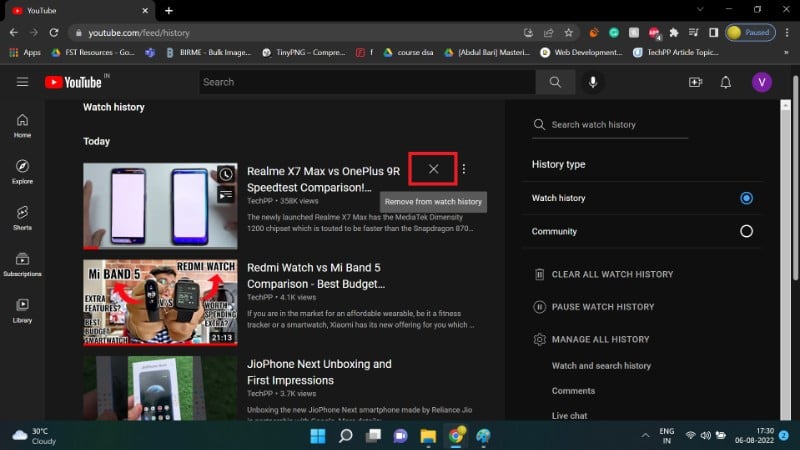
Per cancellare tutta la cronologia:
- Clicca il pulsante CANCELLA TUTTA LA CRONOLOGIA VISUALIZZAZIONI.
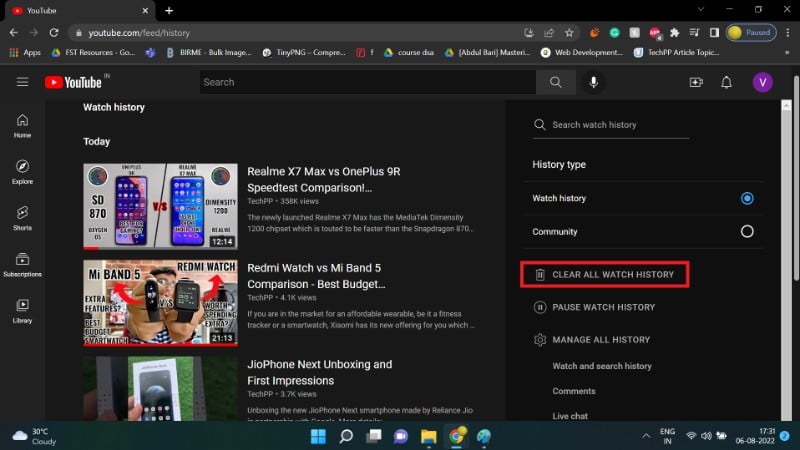
- Conferma cliccando CANCELLA CRONOLOGIA VISUALIZZAZIONI.
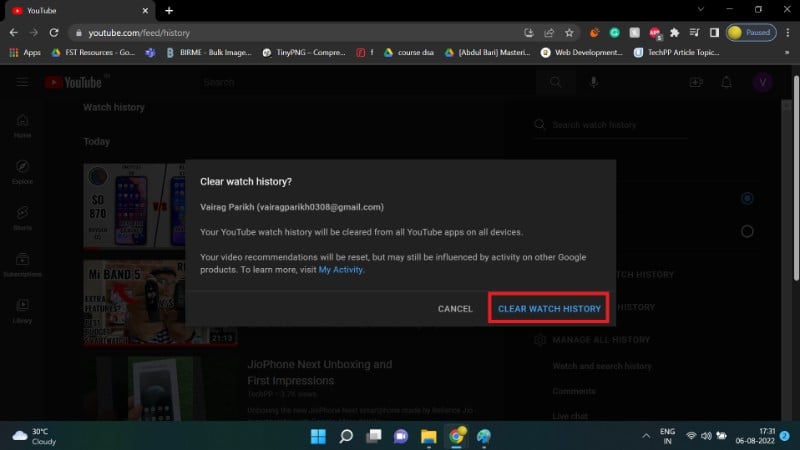
Dopo la cancellazione, YouTube continuerà a registrare i nuovi video che guardi, a meno che non metti in pausa la cronologia o abiliti l’auto-cancellazione.
Come attivare l’auto-cancellazione della cronologia
L’auto-cancellazione elimina automaticamente la cronologia a intervalli regolari. È utile se vuoi mantenere dati recenti ma non cronologie indefinite.
Attenzione: questa impostazione influisce sia sulla cronologia delle visualizzazioni sia su quella delle ricerche, a seconda di cosa scegli nella schermata di My Activity.
Per impostare l’auto-cancellazione:
- Vai alla pagina Google My Activity (Attività Google).
- Seleziona Cronologia di YouTube.
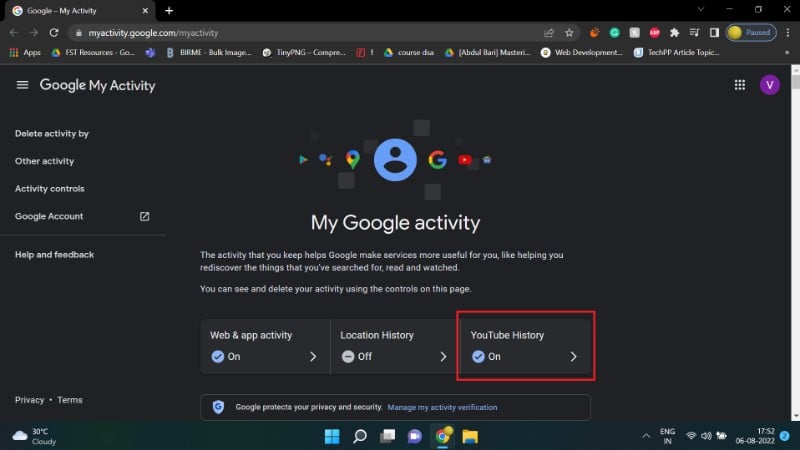
- Scorri fino alla sezione Auto-cancellazione. Di default è disattivata.
- Clicca su Scegli un’opzione di auto-cancellazione.
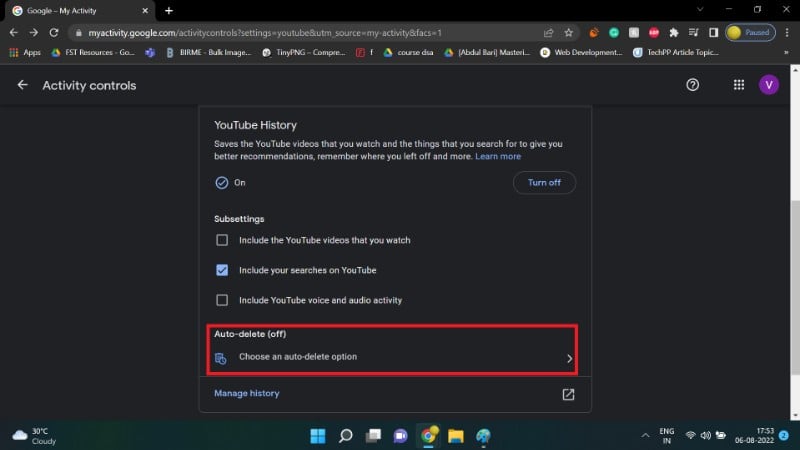
- Seleziona il pulsante corrispondente all’intervallo desiderato.
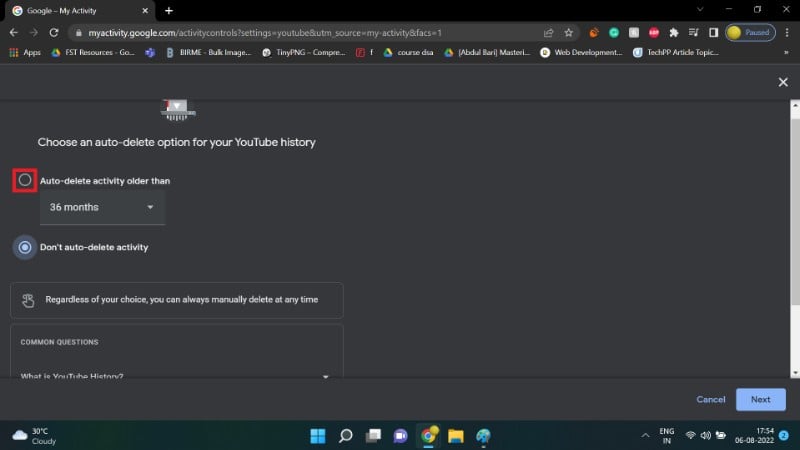
- Apri il menu a tendina per scegliere la frequenza con cui vuoi che la cronologia venga eliminata (es. 3 mesi, 18 mesi).
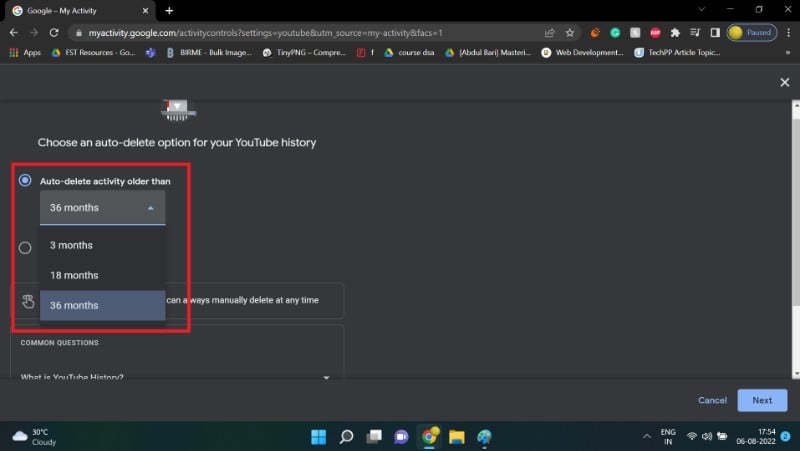
- Clicca Avanti.
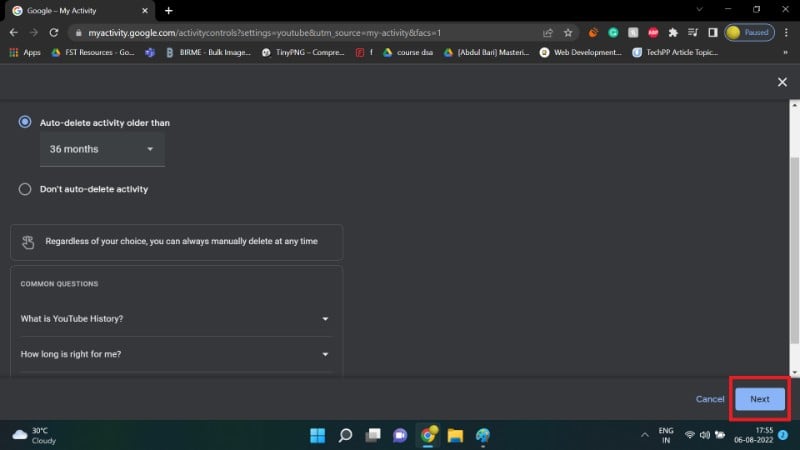
- Conferma con Conferma.
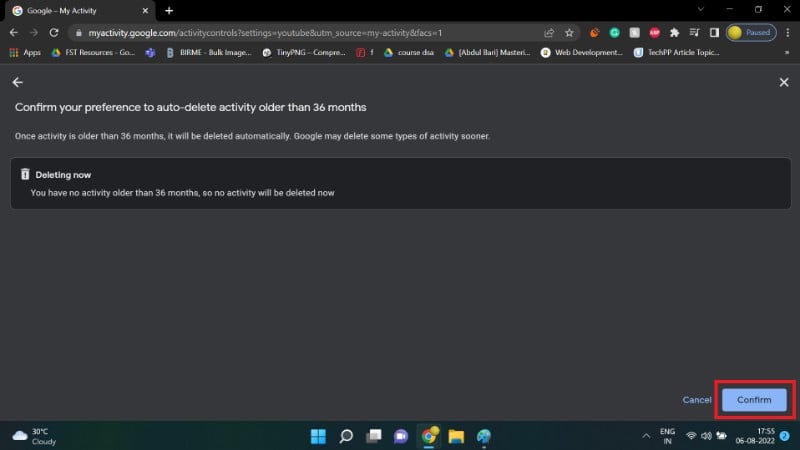
- Clicca OK per completare.
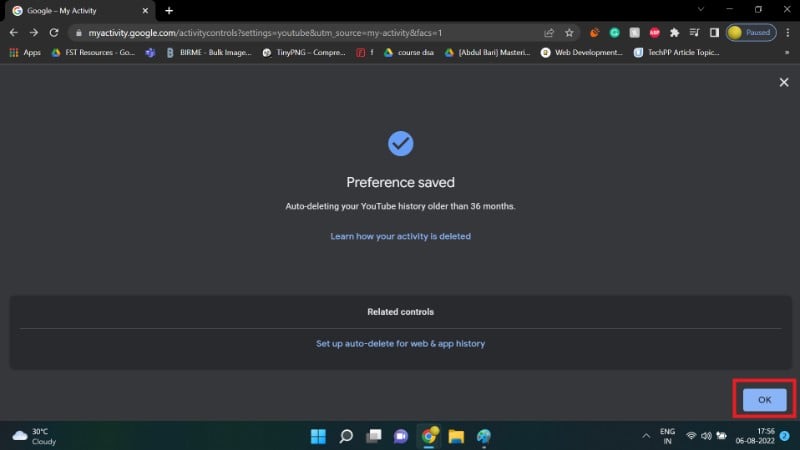
Da quel momento la cronologia verrà cancellata automaticamente a intervalli regolari in base all’opzione scelta.
Consiglio pratico: se vuoi che YouTube non tenga traccia a lungo termine ma usare comunque le raccomandazioni recenti, scegli un intervallo breve (es. 3 mesi).
Come mettere in pausa la cronologia
La funzione Pausa cronologia è utile quando non vuoi che YouTube registri nuovi video. Durante la pausa non viene creata nuova cronologia di visione. Le raccomandazioni possono diventare meno personalizzate se la pausa è lunga.
Pausa della cronologia su Android
- Tocca l’icona del profilo.
- Seleziona Impostazioni.
- Vai su Cronologia e privacy.
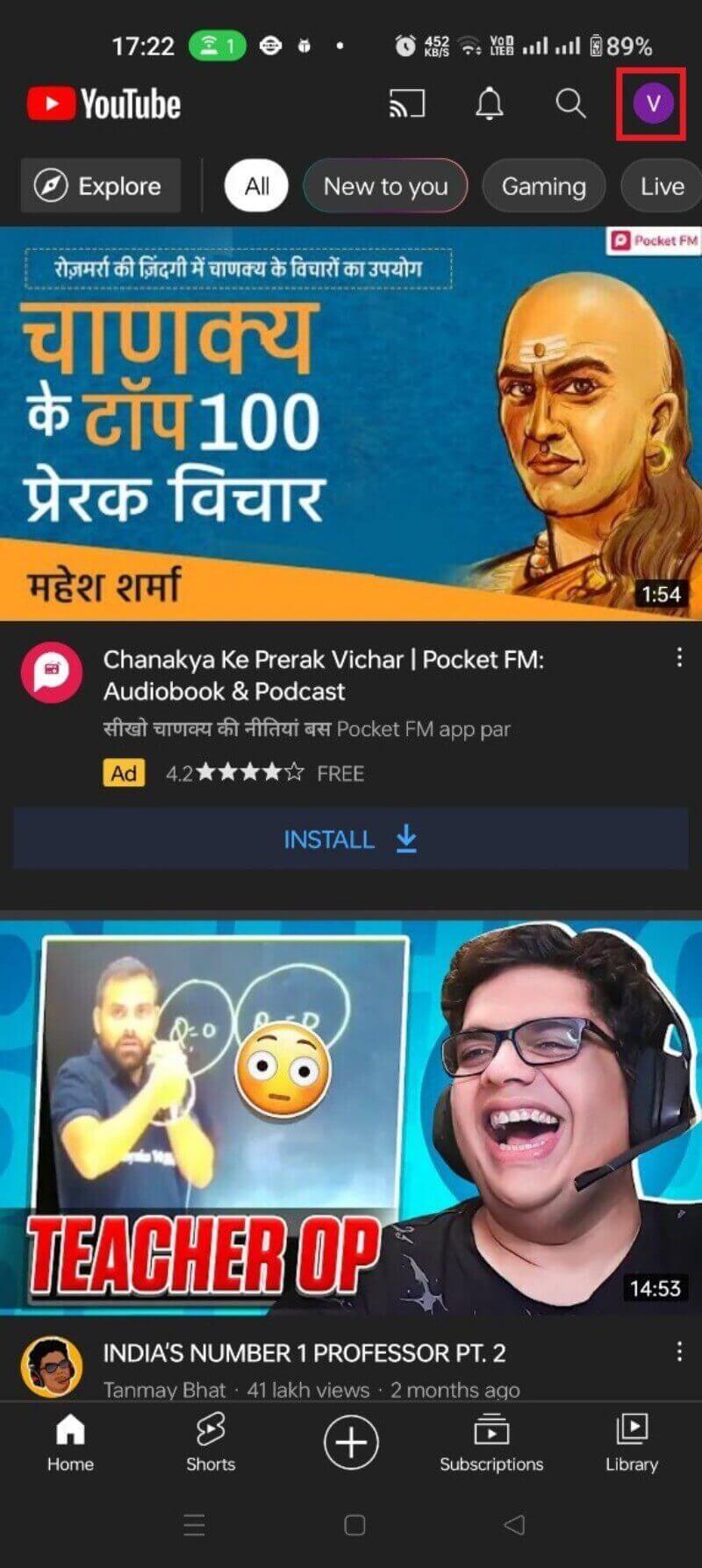
- Attiva l’interruttore Pausa cronologia visualizzazioni.
- Conferma con PAUSA.
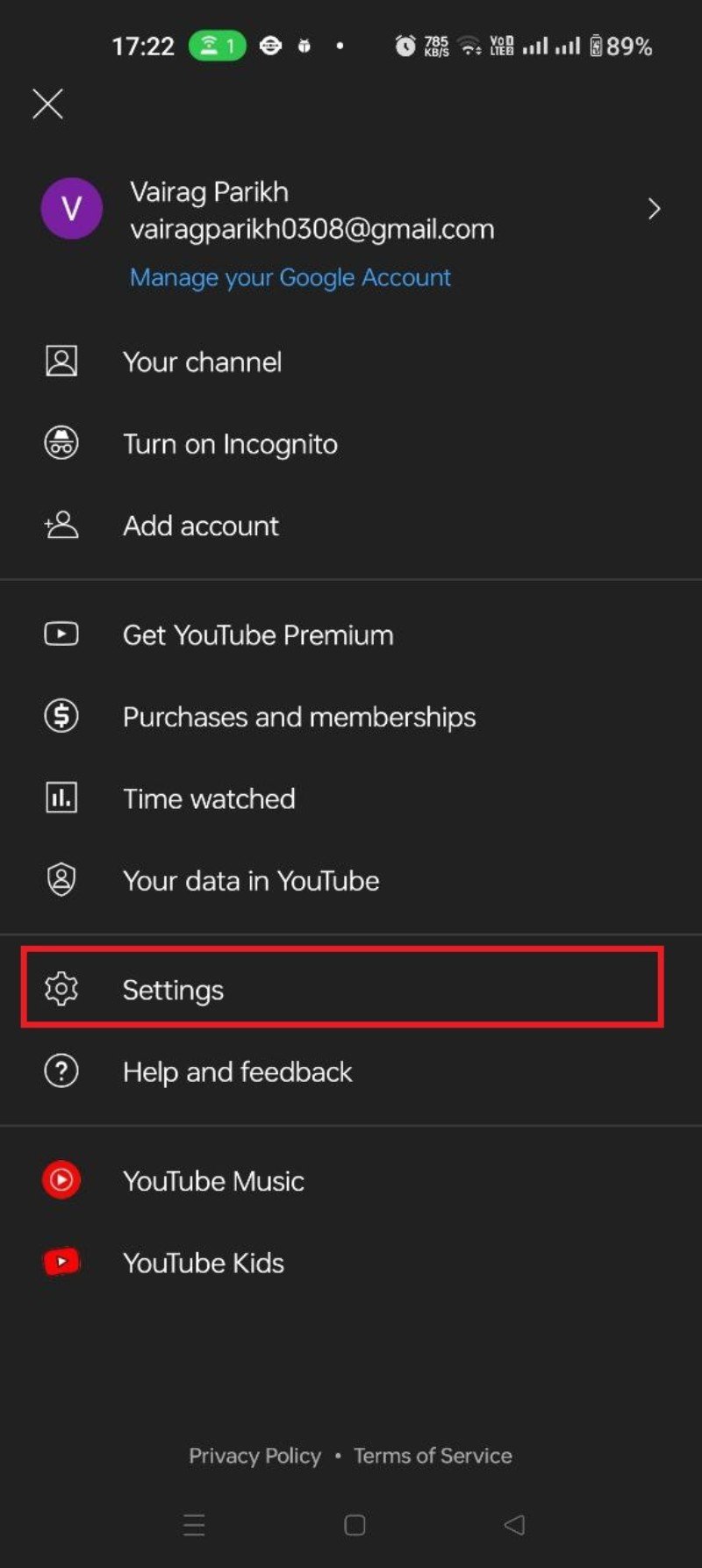
Per riattivare la registrazione, disattiva l’interruttore e conferma.
Pausa della cronologia sul sito web
- Vai su Cronologia dal menu principale.
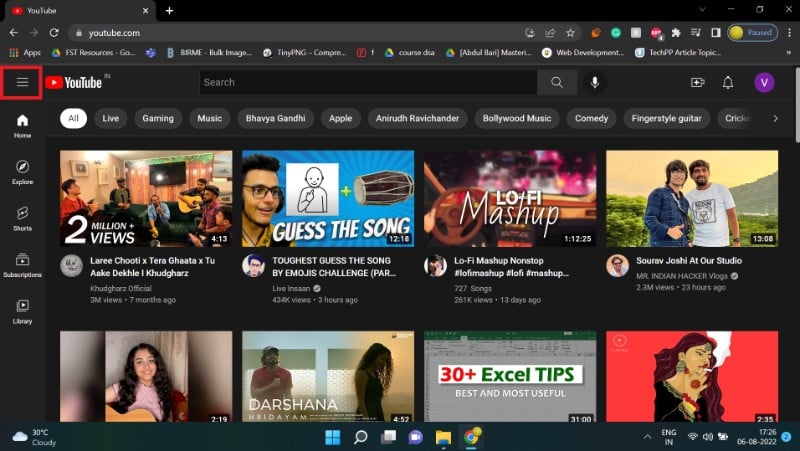
- Seleziona PAUSA CRONOLOGIA VISUALIZZAZIONI.
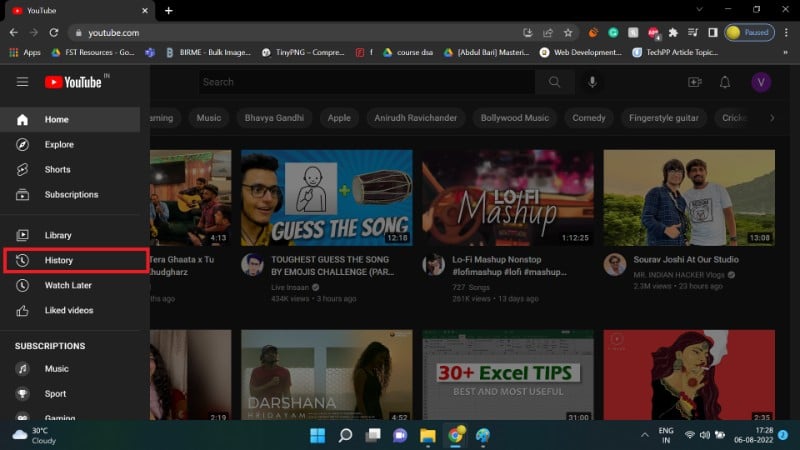
- Conferma cliccando PAUSA.
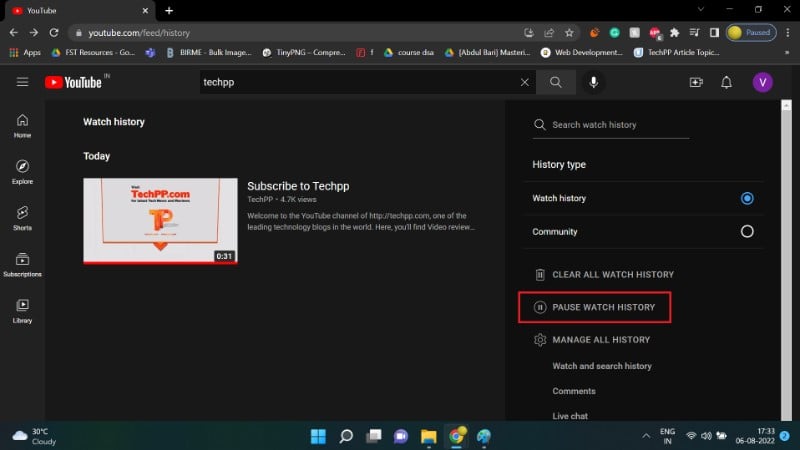
La cronologia non verrà più aggiornata finché non riattivi la funzione.
Nota: mettere in pausa la cronologia non impedisce che terze parti traccino le tue visite tramite cookie o tracker esterni.
Cosa succede alle raccomandazioni e agli annunci
- Eliminare o fermare la cronologia riduce la quantità di dati che l’algoritmo usa per personalizzare le raccomandazioni.
- Le raccomandazioni possono risultare meno pertinenti o più generiche.
- La pubblicità mirata può diminuire, ma continuerai a vedere annunci basati su altri segnali (es. dati demografici, attività su altri servizi).
Decisione pratica: se la privacy è la priorità, preferisci pausa o auto-cancellazione. Se vuoi raccomandazioni molto personalizzate, conserva la cronologia o cancella solo i video non rappresentativi.
Quando non conviene cancellare la cronologia
- Se usi YouTube per formazione o lavoro e devi riprendere facilmente i video interrotti.
- Se hai una playlist o una coda basata su video già guardati.
- Se usi raccomandazioni per scoprire contenuti simili con maggiore accuratezza.
Alternative: cancella singoli video che non vuoi influenzino l’algoritmo invece di cancellare tutta la cronologia.
Playbook rapido: decidere e agire
Mini-methodology per scegliere una strategia:
- Identifica l’obiettivo: privacy massima, equilibrio o raccomandazioni migliori.
- Valuta frequenza d’uso: usi YouTube spesso o raramente?
- Scegli la strategia: pausa, auto-cancellazione (3/18/36 mesi) o cancellazione manuale.
- Applica la strategia e monitora 2–4 settimane l’effetto sulle raccomandazioni.
- Aggiusta l’intervallo o il comportamento (es. cancella video isolati).
Decisione veloce:
- Privacy massima: Pausa cronologia + elimina cronologia storica.
- Equilibrio: Auto-cancellazione ogni 3 o 18 mesi.
- Raccomandazioni accurate: conserva la cronologia o cancella solo singoli video irrilevanti.
Checklist per ruoli diversi
Utente privato:
- Controlla quando è stata l’ultima cancellazione.
- Cancella singoli video indesiderati.
- Imposta auto-cancellazione se preferisci non occuparti manualmente.
Genitore:
- Verifica le impostazioni dell’account del bambino (supervisione tramite Family Link).
- Abilita restrizioni contenuti e rivedi la cronologia regolarmente.
- Usa auto-cancellazione breve per ridurre dati a lungo termine.
Amministratore IT (aziendale o scuola):
- Informare gli utenti su policy di privacy e dati.
- Fornire guida e playbook interno per la gestione degli account condivisi.
- Raccomandare auto-cancellazione o pause per dispositivi condivisi.
Esempi pratici e controesempi
Controesempi (quando cancellare non risolve il problema):
- Se sei tracciato tramite cookie di terze parti, cancellare la cronologia YouTube non impedisce quel tracciamento.
- Se usi canali o playlist condivise, la cronologia personale potrebbe non riflettere tutte le interazioni.
Esempi alternativi:
- Usa profili separati per lavoro e tempo libero per evitare mescolamento delle raccomandazioni.
- Navigazione in incognito o account separato per attività che non vuoi registrare.
Note sulla privacy e conformità
- La cronologia di YouTube è associata al tuo account Google. Chi ha accesso all’account può vedere la cronologia.
- Se condividi il dispositivo senza uscire dall’account, altri utenti potranno influenzare le raccomandazioni.
- In Europa, le impostazioni Google rispettano il principio di minimizzazione dei dati, ma l’utente è responsabile delle scelte nella sezione Attività e Privacy.
Nota legale: queste sono indicazioni pratiche e non consulenza legale. Per questioni legali o di conformità aziendale, consulta il reparto legale o un consulente.
Flowchart decisionale (Mermaid)
flowchart TD
A[Hai bisogno di privacy?] -->|Sì| B{Mantieni raccomandazioni accurate?}
A -->|No| C[Non cambiare impostazioni]
B -->|No| D[Pausa cronologia]
B -->|Sì| E[Imposta auto-cancellazione '3 o 18 mesi']
D --> F[Elimina cronologia esistente]
E --> F
F --> G[Monitora e regola]Edge-case e soluzioni
- Se non vedi l’opzione per cancellare: assicurati di essere loggato con l’account corretto.
- Se la cronologia si ripopola: verifica altri dispositivi connessi e sessioni attive.
- Se la cronologia di YouTube Music è diversa: YouTube Music mantiene una cronologia separata all’interno dell’app Music.
FAQ aggiornate
Come vedere la cronologia di YouTube Music
YouTube Music conserva una cronologia delle tracce ascoltate. Apri l’app YouTube Music, tocca il profilo, quindi seleziona Cronologia per visualizzare i brani riprodotti.
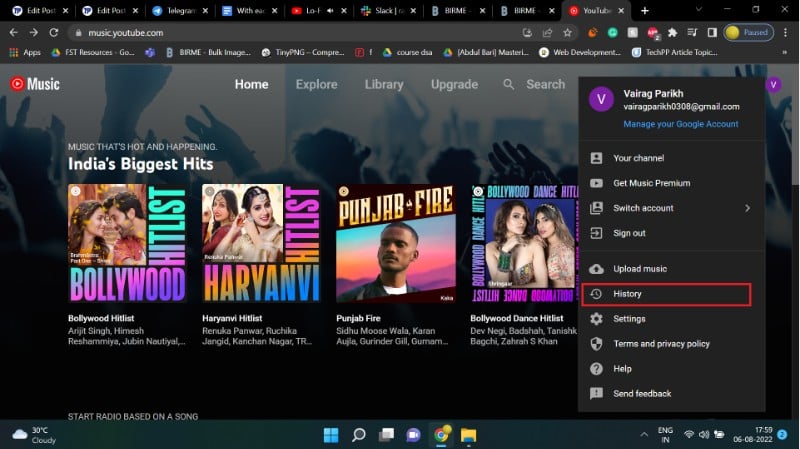
Dove trovo la cronologia dei miei Shorts?
I video Shorts sono inclusi nella cronologia di visione principale. Trovi la lista nello stesso luogo dove YouTube mostra la cronologia completa.
Quanto tempo mantiene YouTube la cronologia?
Per gli account creati dopo il 2020, la cronologia viene impostata per auto-cancellarsi automaticamente dopo 36 mesi per impostazione predefinita. Puoi modificare questa opzione nelle impostazioni di My Activity.
YouTube elimina automaticamente la cronologia?
Sì: per gli account recenti la cancellazione automatica dopo 36 mesi è attiva di default, ma puoi cambiare l’intervallo o disattivare la funzione.
Altri possono vedere la mia cronologia?
No. La cronologia è privata e visibile solo a chi ha accesso al tuo account Google. Se qualcuno conosce la password o usa il tuo dispositivo senza uscire dall’account, potrà vedere la cronologia.
Il responsabile della famiglia può vedere la mia cronologia?
No. Il gestore della famiglia non può vedere la cronologia visione o ricerche personali di un altro membro. Può gestire abbonamenti e acquisti ma non la cronologia privata.
Playbook di azione rapido (SOP)
- Identifica l’obiettivo: privacy, equilibrio o raccomandazioni.
- Accedi all’account YouTube o Google.
- Se vuoi cancellare subito: vai su Cronologia -> CANCELLA TUTTA LA CRONOLOGIA VISUALIZZAZIONI -> Conferma.
- Se vuoi evitare accumulo futuro: vai su My Activity -> Cronologia di YouTube -> Scegli auto-cancellazione -> Seleziona intervallo -> Conferma.
- Se vuoi interrompere temporaneamente la registrazione: Cronologia -> PAUSA CRONOLOGIA VISUALIZZAZIONI -> Conferma.
- Monitora l’impatto sulle raccomandazioni per 2–4 settimane.
- Aggiusta impostazioni: ripeti i punti 3–5 secondo necessità.
Riepilogo
- Puoi visualizzare e cancellare la cronologia sia su app Android che sul sito web.
- L’auto-cancellazione è utile per mantenere solo dati recenti.
- La pausa della cronologia impedisce che vengano registrati nuovi video.
- Scegli la strategia in base a priorità: privacy vs raccomandazioni.
Speriamo che questa guida ti abbia aiutato a gestire la cronologia su YouTube. Facci sapere nei commenti quale opzione hai scelto e perché.



